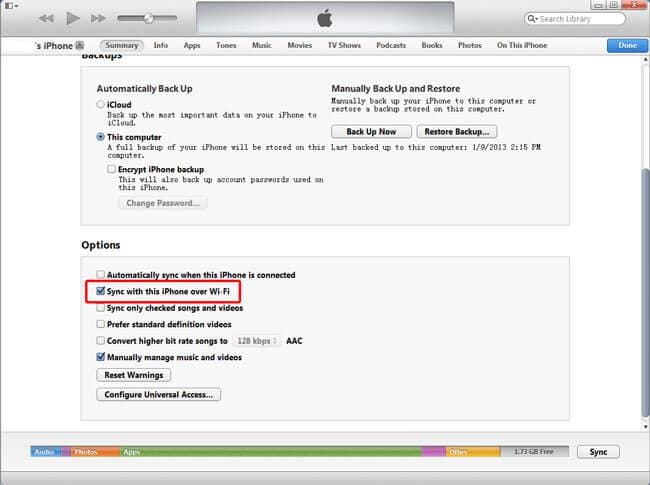Зміст
-
1. синхронізувати iPhone з iTunes
-
2. синхронізувати iPhone до комп'ютера
-
3. синхронізувати iPhone з облікового запису
-
4. iPhone синхронізація з пристроєм
iCloud, Еппл, пропонує онлайнове сховище для Apple користувачі для синхронізації даних до хмари. З таким Ідентифікатором Apple у вас легкий доступ до даних будь-який час і де завгодно. Якщо ви є користувачем iPhone, ви можете знати, як синхронізація iPhone з iCloud. Тут у цій статті я хотів би показати вам крок за кроком.
Простих кроків для синхронізації iPhone до iCloud
Крок 1. На головному екрані перейдіть до налаштувань і виберіть iCloud.
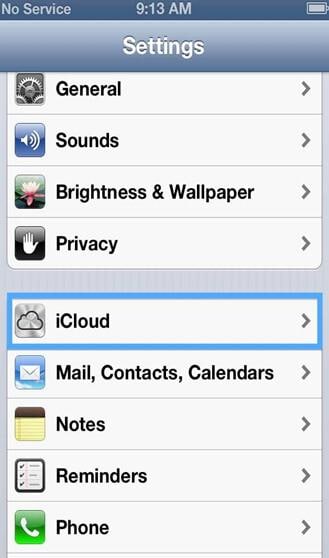
Крок 2. Виберіть обліковий запис і введіть ваш Apple ID і пароль. Якщо у вас немає Apple ID тоді ви повинні створити його, то ви будете.
Крок 3. В даний час створені вашого плану iCloud зберігання. Перший раз ви автоматично отримуєте безкоштовно 5 ГБ iCloud зберігання, який є досить коли синхронізації нового iPhone з iCloud. Ви можете оновлення до 10 Гб, 20 ГБ або 50 ГБ за річну плату.
Крок 4. Після цього натисніть кнопку зробити . Ви повертаєтеся iCloud настройки.
Крок 5. Встановити вашу iCloud параметрів облікового запису пошти.
Вашу адресу електронної пошти iCloud з'являється в нижній частині екрана облікового запису.
Ваш iPhone буде синхронізовано його зміст. За промовчанням sync функцію приміток буде не ввімкнено якщо Apple ID є @me.com або @icloud
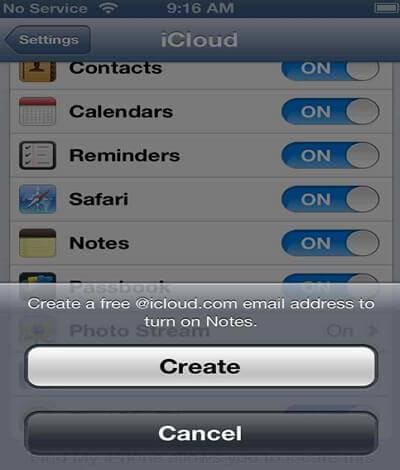
Крок 6. Зараз об'єднати ваш iPhone з iCloud. Торкніться будь-перемикач, щоб увімкнути або вимкнути синхронізацію iCloud для цієї інформації.
Наприклад, щоб синхронізувати контакти між iPhone, Mac і iPhone, натисніть переключитися на. Щоб вимкнути синхронізацію iCloud нагадувань, торкніться нагадувань перемикач Викл. Фото Stream і документів і даних мають окремий екрани з різноманітними пунктами.
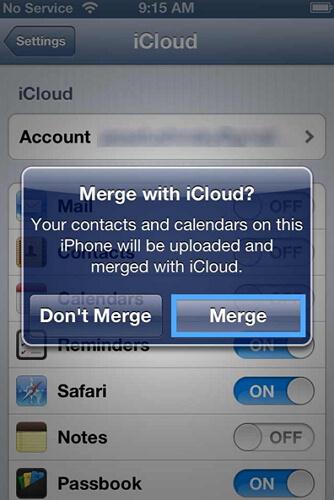
Крок 7. Перевірте iCloud зберігання
Ви можете контролювати ваш iCloud зберігання, виконавши такі дії:
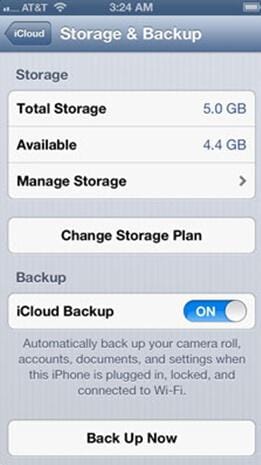
• Відкритого керування зберігання.
Ви будете контролювати простір, що використовується резервними копіями. Заплановані резервні копії для iPhone, ви більше не використовуються, якщо потрібно зберегти iCloud дискового простору.
• Необов'язковий: також можна ввімкнути або вимкнути iCloud резервні копії даних вашого iPhone.
Крім синхронізація iPhone до iCloud, ви також можете резервної копії iPhone iCloud.
Подальше читання: Синхронізувати iPhone через WiFi
Є багато методів, які допомагають синхронізувати iPhone через WiFi, просто підключивши свій iPhone з мережею Wi-Fi. Можна синхронізувати iPhone до iTunes автоматично або вручну через Wi-Fi. Ви обираєте налаштування для Wi-Fi синхронізацію так само, як Синхронізація за допомогою кабелю.
Щоб увімкнути синхронізування Wi-Fi, ваш iPhone повинен бути підключений до комп'ютера. Після того, як синхронізація Wi-Fi активовано, можна синхронізувати iPhone всякий раз, коли вона ж Wi-Fi мережі, як комп ' ютера.
Щоб увімкнути синхронізування WiFi:
Крок 1. Підключіть ваш iPhone до комп'ютера.
Крок 2. Відкрите iTunes. « Пристрої» виберіть свій iPhone і натисніть кнопку зведення.
Крок 3. Виберіть опцію синхронізувати з вашим iPhone через Wi-Fi.
Крок 4. Відключити iPhone від комп ' ютера.
Крок 5. Після відключення, ваш iPhone продовжує з'явиться у вікні iTunes (див. нижче пристрої), якщо ви натиснете кнопку Eject .
Якщо ви натиснете кнопку вилучення , ваш iPhone видаляється з iTunes вікно, але Wi-Fi синхронізацію залишається ввімкнутим. Вашого iPhone з'являється у вікні iTunes під час наступного відкриття iTunes.